Remover todos os arquivos do computador e reinstalar o Windows nunca foi uma tarefa considerada fácil. Por mais simples que tenha ficado o procedimento de instalação do sistema, a operação ainda exige um certo conhecimento por parte do usuário. Embora seja possível resolver a grande maioria dos problemas do computador sem reinstalar o sistema operacional,essa operação ainda é necessária quando se pretende repassar o computador para outra pessoa mas antes remover todos os arquivos e configurações ou caso se tenha adquirido um computador usado em que o antigo dono não tenha removido seus dados antes de repassá-lo.
A fim de facilitar esse procedimento, o Windows 8 possui um novo recurso chamado Restaurar o PC – não confundir com Restauração do sistema. Ele funciona de maneira semelhante ao recurso “Reset” já existente em aparelhos celulares, smartphones e roteadores em que com uma única opção – ou um único botão – é possível retornar às configurações originais do aparelho.
Para utilizar esse recurso basta acessar as Configurações do PC e, na categoria Geral, acionar o botão Introdução situado abaixo de Remover tudo e reinstalar o Windows.

Logo na primeira tela o usuário é informado de que todos os dados pessoais serão removidos e que as configurações do computador serão revertidas para os seus padrões.

Ao acionar o botão Avançar, é solicitado que a mídia de instalação ou de recuperação seja inserida nesse momento.

Se o disco rígido do computador possuir mais de uma partição ou se houver mais de um disco rígido instalado, o usuário poderá decidir se deseja remover os arquivos de todas as unidades ou somente da unidade em que o Windows está instalado. É importante ressaltar que só há essas duas opções, não sendo possível escolher individualmente qual unidade manter ou limpar. Em caso de dúvida, é possível exibir uma lista de quais unidades serão afetadas caso o usuário opte por remover os arquivos de todas elas.


Por fim, é possível escolher se o sistema deve apenas excluir os arquivos ou limpar completamente a unidade de modo a dificultar a recuperação dos dados. Isso é equivalente à formatação rápida e formatação completa respectivamente, sendo o modo completo mais demorado.

Após escolher uma das opções, o computador está pronto para ser restaurado e o usuário tem a última chance para cancelar a operação, caso mude de idéia. Após clicar em Redefinir, a operação começa e não há mais como retornar.

Em alguns casos, o usuário pode desejar restaurar o PC, mas não consegue entrar no Windows para efetuar a operação. Isso pode ocorrer caso ele compre um computador usado em que o antigo dono não tenha removido os seus arquivos pessoais e configurações, e ainda tenha definido uma senha para entrar no Windows.
Nessa situação, para restaurar o PC, é necessário acessar o Ambiente de recuperação do Windows. Isso pode ser feito ao acessar as opções de desligamento na tela de login e acionar a opção Reiniciar enquanto mantém a tecla Shift pressionada, ou então através da mídia de recuperação ou instalação do Windows.

Feito isso basta acessar a opção Solução de problemas e escolher Restaurar o PC.

Caso o usuário não tenha utilizado a mídia de instalação ou recuperação do Windows para entrar no Ambiente de recuperação, ela é solicitada nesse momento.

Em seguida, o usuário é informado de que todos os dados pessoais serão removidos e que as configurações do computador serão revertidas para os seus padrões.

Ao clicar em Avançar o usuário deve escolher qual sistema operacional deseja restaurar, caso haja mais de um instalado no computador.

Se o disco rígido do computador possuir mais de uma partição ou se houver mais de um disco rígido instalado, o usuário pode decidir se deseja remover os arquivos de todas as unidades ou somente da unidade em que o Windows está instalado. É importante ressaltar que só há essas duas opções, não sendo possível escolher individualmente qual unidade manter ou limpar.

Por fim, é possível escolher se o sistema deve apenas excluir os arquivos ou limpar completamente a unidade de modo a dificultar a recuperação dos dados. Isso é equivalente à formatação rápida e formatação completa respectivamente, sendo o modo completo mais demorado.

Após escolher uma das opções, o computador está pronto para ser restaurado e o usuário tem a última chance para cancelar a operação, caso mude de idéia. Após clicar em Redefinir, a operação começa e não há mais como retornar.

O computador é reiniciado e dá início ao processo de restauração. Após o término da operação e um novo reinício, a fase de detecção dos dispositivos inicia.


Após mais um reinício, é necessário inserir a Product Key do Windows e aceitar os termos da licença.


Ao fim do processo, a tela da OOBE (Out Of Box Experience) entra em ação para que o usuário efetue as configurações iniciais do Windows e ao fim dessa etapa o computador já está pronto para uso.

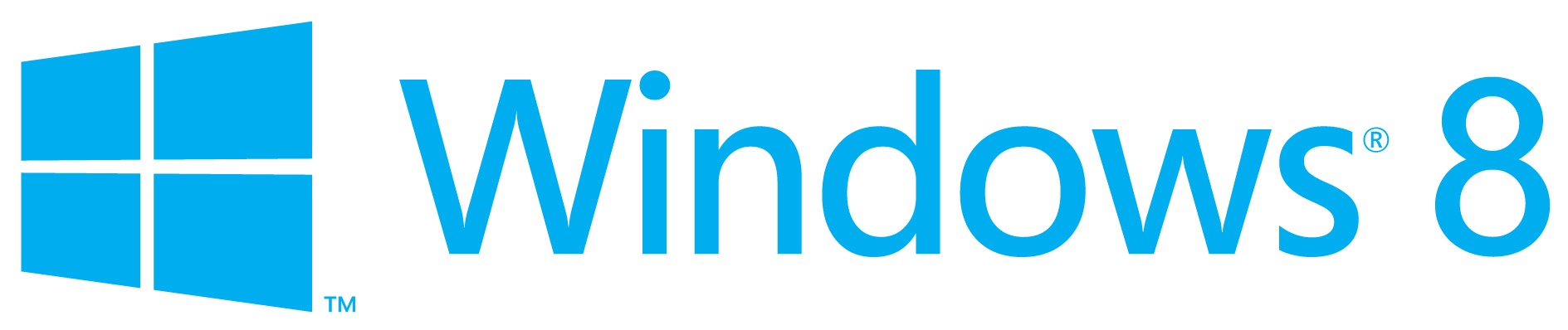
Comentários
Postar um comentário